更換磁碟機 - E5700 ( 24 個磁碟機櫃)
 建議變更
建議變更


您可以更換24個磁碟機櫃中的磁碟機。
《恢復大師》(Recovery Guru in SANtricity the in the SytrSystem Manager)會監控儲存陣列中的磁碟機、並通知您即將發生磁碟機故障或實際發生磁碟機故障。磁碟機故障時、其黃色警示LED會亮起。您可以在儲存陣列接收I/O時熱交換故障磁碟機
-
檢閱中的磁碟機處理需求 "E5700磁碟機更換需求"。
-
請確定您擁有下列項目:
-
由NetApp為您的控制器櫃或磁碟機櫃提供支援的更換磁碟機。
-
或您已採取其他防靜電預防措施。
-
管理站、具備瀏覽器、可存取SANtricity 控制器的《系統管理程式》。(若要開啟System Manager介面、請將瀏覽器指向控制器的網域名稱或IP位址。)
-
步驟1:準備更換磁碟機(24個磁碟機)
請檢查SANtricity 「恢復大師」(Recovery Guru)以準備更換磁碟機、並完成所有必要步驟。然後、您可以找到故障元件。
-
如果在還原系統管理程式中的Recovery Guru SANtricity 已通知您_即將發生磁碟機故障_、但磁碟機尚未故障、請遵循Recovery Guru中的指示、將磁碟機故障。
-
如有需要、請使用SANtricity 「支援系統管理程式」確認您有合適的更換磁碟機。
-
選取*硬體*。
-
選取機櫃圖形上的故障磁碟機。
-
按一下磁碟機以顯示其內容功能表、然後選取*檢視設定*。
-
確認更換磁碟機的容量等於或大於您要更換的磁碟機、而且具有您所期望的功能。
例如、請勿嘗試以固態硬碟(SSD)取代硬碟(HDD)。同樣地、如果您要更換具有安全功能的磁碟機、請確定更換的磁碟機也具有安全功能。
-
-
如有需要、請使用SANtricity 「支援系統管理程式」在儲存陣列中找到磁碟機:從磁碟機的內容功能表中、選取*開啟定位器指示燈*。
磁碟機的警示LED(黃色)會閃爍、以便您識別要更換的磁碟機。
如果您要更換機櫃中有擋板的磁碟機、則必須卸下擋板、才能看到磁碟機LED。
步驟2:移除故障磁碟機(24個磁碟機)
移除故障磁碟機、以新磁碟機取代。
-
打開備用磁碟機的包裝、並將其放在磁碟櫃附近的無靜電平面上。
儲存所有包裝材料。
-
按下故障磁碟機上的釋放按鈕。
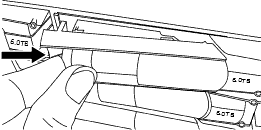
-
對於E5724控制器磁碟櫃或DE224C磁碟機磁碟櫃中的磁碟機、釋放按鈕位於磁碟機頂端。磁碟機彈簧上的CAM握把部分開啟、磁碟機從中間背板釋放。
-
-
打開CAM握把、然後稍微滑出磁碟機。
-
等待60秒。
-
用兩隻手將磁碟機從磁碟櫃中取出。
-
將磁碟機放在防靜電、緩衝的表面上、遠離磁區。
-
等待60秒、讓軟體辨識磁碟機已移除。
如果您不小心移除作用中的磁碟機、請等待至少60秒、然後重新安裝。如需恢復程序、請參閱儲存管理軟體。
步驟3:安裝新磁碟機(24個磁碟機)
您安裝新磁碟機來更換故障磁碟機。卸下故障磁碟機後、請儘快安裝替換磁碟機。否則、設備可能會過熱。
-
打開CAM握把。
-
用兩隻手將更換的磁碟機插入開啟的磁碟機槽、然後穩固推入、直到磁碟機停止為止。
-
緩慢合上CAM握把、直到磁碟機完全固定在中間背板上、且握把卡入定位為止。
正確插入磁碟機時、磁碟機上的綠色LED會亮起。
根據您的組態、控制器可能會自動將資料重新建構至新磁碟機。如果磁碟櫃使用熱備援磁碟機、則控制器可能需要在熱備援磁碟機上執行完整的重建、才能將資料複製到更換的磁碟機。此重建程序會增加完成此程序所需的時間。
步驟4:完整更換磁碟機(24個磁碟機)
確認新磁碟機運作正常。
-
檢查您更換的磁碟機上的電源LED和警示LED。
首次插入磁碟機時、其注意LED可能亮起。不過、LED應會在一分鐘內熄滅。
-
電源LED亮起或不停閃、警示LED燈熄滅:表示新磁碟機運作正常。
-
電源LED燈不亮:表示磁碟機可能未正確安裝。卸下磁碟機、等待60秒、然後重新安裝。
-
警示LED亮起:表示新磁碟機可能有故障。請更換另一個新磁碟機。
-
-
如果SANtricity 「還原系統管理程式」中的Recovery Guru仍顯示問題、請選取* Recheck*以確保問題已解決。
-
如果Recovery Guru指出磁碟機重建並未自動開始、請手動開始重建、如下所示:
只有在技術支援或Recovery Guru指示下、才執行此作業。 -
選取*硬體*。
-
按一下您更換的磁碟機。
-
從磁碟機的內容功能表中、選取* Reconstronstron*。
-
確認您要執行此作業。
磁碟機重建完成後、磁碟區群組會處於最佳狀態。
-
-
視需要重新安裝擋板。
-
如套件隨附的RMA指示所述、將故障零件退回NetApp。
您的磁碟機更換已完成。您可以恢復正常作業。



